
ウォークマンでnasne(ナスネ)™を楽しむ
録画した番組や放送中の番組を視聴する
"ナスネ"で録画した番組や放送中の番組を、DLNAに対応したウォークマンを使用して、
ホームネットワーク経由で家の中の様々な場所で視聴することができます。

準備するもの
-

DLNA対応ウォークマン
-

ネットワークレコーダー&
メディアストレージ
「nasne(ナスネ)™」 -

Wi-Fi対応の
モデム・ルーター
"ナスネ"で録画した番組や、放送中の番組を視聴する際のご注意
- 外出先など、ホームネットワークの外からご家庭の"ナスネ"に録画された番組や、放送中の番組を視聴することはできません。
- DLNAに対応したウォークマンで放送中の番組を視聴するには、"ナスネ"本体および"ナスネ"の設定が必要です。
-
DLNAについての詳しい説明は、以下のページをご覧ください。
■"ナスネ"で録画した番組を、ホームネットワークの外で視聴するには?
"ナスネ"で録画した番組を、ウォークマンに直接保存(ウォークマン書き出し)して、外出先などのホームネットワークの外から視聴するには、ウォークマンと"ナスネ"の他、別途PlayStation®3のご用意と、「STORE(トルネ屋)」にてウォークマン書き出しの購入が必要になります。詳しくは以下をご覧ください。
"ナスネ"で録画した番組や放送中の番組をDLNA対応のウォークマンで視聴する
"ナスネ"に録画した番組や放送中の番組を、DLNA対応のウォークマンを使用して、ホームネットワーク経由で視聴する方法をご紹介します。
*"ナスネ"システムソフトウェアのバージョン1.50の画面でご説明します。
*お使いのウォークマンの型名や本体ソフトウェアのバージョンなどにより、「DLNA」アプリの表示内容が異なりますのでご了承ください。
■はじめに
ウォークマンで視聴する前に、"ナスネ"がお客様のホームネットワークで利用できるよう、事前に設定をおこなってください。
-
"ナスネ"をホームネットワークへ接続してください。
アンテナの接続、ホームネットワークへの接続方法は、以下の手順をご覧ください。
-
"ナスネ"のシステムソフトウェアを最新版にアップデートし、テレビの受信設定をおこなってください。
PlayStation®3やVAIOなどの接続機器から「nasne™ HOME」へアクセスし、
 (nasne™(ナスネ)システムソフトウェアアップデート)からシステムソフトウェアのアップデートと、
(nasne™(ナスネ)システムソフトウェアアップデート)からシステムソフトウェアのアップデートと、 (レコーダー設定)からテレビの受信設定(チャンネルスキャン)をおこなってください。
(レコーダー設定)からテレビの受信設定(チャンネルスキャン)をおこなってください。
ウォークマンのシステムアップデートを行ない、システムソフトウェアを最新版へ更新してください。
アップデート方法は機種により異なります。お使いのウォークマンのアップデート方法をご確認ください。
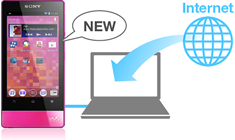
お使いのウォークマンのシステムソフトウェアが最新版の場合、次の手順へお進みください。
ウォークマンをホームネットワークへ接続してください。
ホームネットワークへの接続は、Wi-Fi接続(無線LAN接続)を介して行います。
Wi-Fi接続(無線LAN接続)の設定方法は機種により異なります。機種ごとの設定方法については取扱説明書をご確認ください。

ウォークマンのWi-Fi接続(無線LAN接続)が完了している場合、次の手順へお進みください。
ウォークマンのホーム画面で [DLNA]アイコンをタップしてください。
[DLNA]アイコンをタップしてください。
DLNAアプリが起動し、サーバー一覧にネットワークにつながっている機器が表示されます。
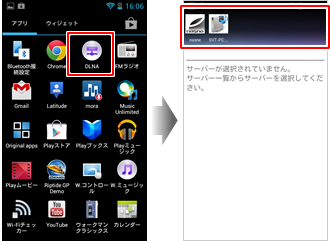
サーバー一覧に"ナスネ"が表示されたら、 [nasne]をタップしてください。
[nasne]をタップしてください。
「検索中」と表示される場合は、検索が終了するまでしばらくお待ちください。
![]() [nasne]をタップすると、"ナスネ"のフォルダー一覧が表示されます。
[nasne]をタップすると、"ナスネ"のフォルダー一覧が表示されます。
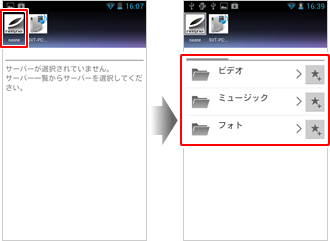
フォルダー一覧から[ビデオ]をタップしてください。
フォルダー一覧の[ビデオ]をタップすると、[ビデオ]フォルダーの分類が一覧で表示されます。
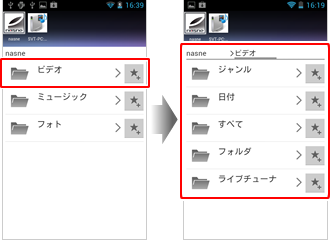
フォルダー一覧から視聴したい番組の入ったフォルダーをタップしてください。
録画した番組や放送中の番組を視聴するには、以下のいずれかのフォルダーをタップしてください。
[ジャンル]
録画された番組をジャンル別に表示します。
[日付]
録画された番組を月別に表示します。
[すべて]
保存されている録画番組をすべて表示します。
[フォルダ]
"ナスネ"の「share1」に保存されている動画を表示します。
[ライブチューナ]
放送中の番組一覧を表示します。
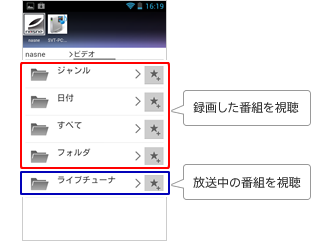
[ライブチューナ]をタップしてください。
本手順では、例として[ライブチューナ]をタップして、放送中の番組を視聴する手順をご説明します。
[ライブチューナ]をタップすると、[地上デジタル][BSデジタル][110度CS]のフォルダが一覧表示されます。
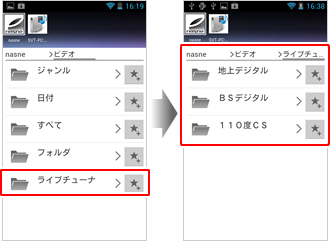
[地上デジタル]、[BSデジタル]、[110度CS]のいずれかをタップしてください。
[地上デジタル][BSデジタル][110度CS]のいずれかのフォルダをタップすると、番組の一覧が表示されます。
視聴したい番組名をタップすると、番組の再生が始まります。
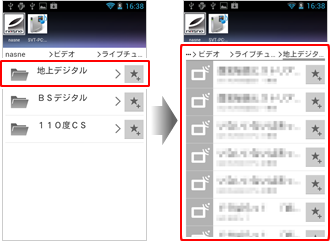
以上で、録画した番組や放送中の番組をウォークマンで視聴する手順は終了です。
ウォークマンから"ナスネ"にテレビ番組の録画予約をする方法は以下をご覧ください。